TortoiseGit сохранить аутентификацию / учетные данные пользователя
есть ли способ сохранить GITHUB's user credentials с TortoiseGit?
он запрашивает меня ниже диалог каждый раз, когда я делаю толчок/тянуть.
Я хотел бы сохранить свои учетные данные пользователя где-нибудь, как это было с TortoiseSVN.
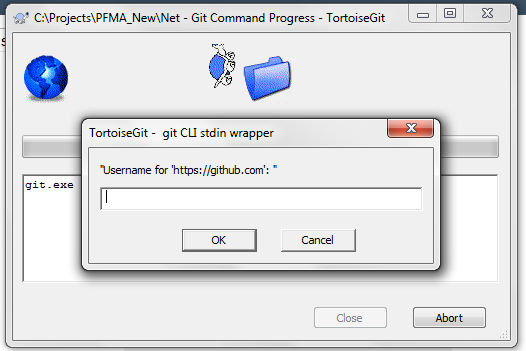
8 ответов
для TortoiseGit 1.8.1.2 или более поздней версии есть GUI для включения / выключения помощника учетных данных.
поддерживает git-credential-wincred и git-credential-winstore.
TortoiseGit 1.8.16 добавить поддержку git-credential-manager (менеджер учетных данных Git, преемник git-credential-winstore)
при первой синхронизации вас попросят ввести пользователя и пароль, вы введете их, и они будут сохранены в хранилище учетных данных Windows. Он не будет запрашивать пользователя или пароль при следующей синхронизации.
использовать: справа нажмите → TortoiseGit → настройки → Git → учетные данные. Выберите помощник учетных данных: wincred - только этот репозиторий / wincred-текущий пользователь Windows
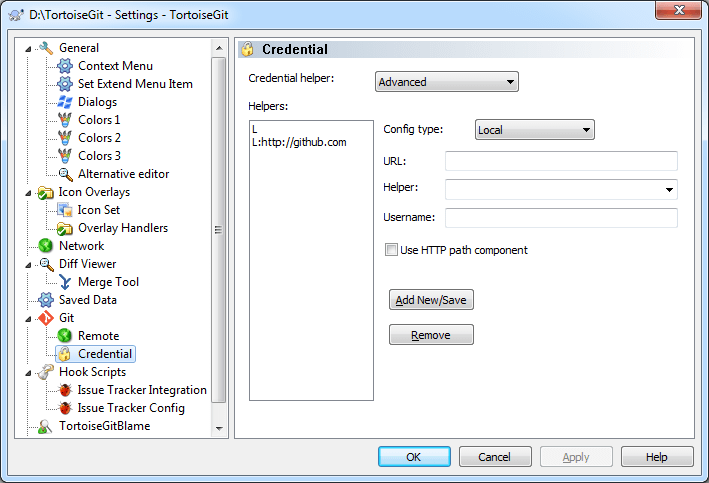
если вы собираетесь downvote этот ответ
я написал это за несколько месяцев до включения git-credential в TortoiseGit. Учитывая количество больших дыр в безопасности, найденных за последние несколько лет, и то, как много я узнал о безопасности сети, я настоятельно рекомендую вам использовать уникальный (минимальный 2048-битный RSA) SSH-ключ для каждого сервера, к которому вы подключаетесь.
синтаксис ниже по-прежнему доступен, хотя есть гораздо лучшие инструменты сегодня как git-credential что принятый ответ говорит вам, как использовать. Сделайте это вместо этого.
попробуйте изменить удаленный URL-адрес https://username@github.com/username/repo.git здесь username - это ваше имя пользователя GitHub и repo - это имя вашего репозитория.
если вы также хотите сохранить свой пароль (не рекомендуется), URL-адрес будет выглядеть следующим образом:https://username:password@github.com/username/repo.git.
существует также другой способ сохранить пароль из этой статьи справки github: https://help.github.com/articles/set-up-git#password-caching
ни один из вышеперечисленных ответов работал для меня, используя git версии 1.8.3.msysgit.0 и TortoiseGit 1.8.4.0.
в моей конкретной ситуации я должен подключиться к удаленному репозиторию git через HTTPS, используя полномасштабный адрес электронной почты в качестве имени пользователя.
В этой ситуации wincred похоже, не работает.
использование адреса электронной почты в качестве части URL-адреса РЕПО также не сработало, поскольку программное обеспечение, похоже, запутано двойным появлением символа " @ " в URL-АДРЕС.
мне удалось преодолеть проблему, используя winstore. Вот что я сделал:--14-->
- скачать
winstoreот http://gitcredentialstore.codeplex.com/ - выполнить
git-credential-winstore.exeдля ее установки.
это скопирует git-credential-winstore.exe в локальный каталог и добавьте две строки в глобальный .gitconfig. Вы можете проверить это, изучив свой global .gitconfig. Это проще всего сделать с помощью правой кнопки мыши на папке " TortoiseGit > Настройки > Git > изменить глобальный .gitconfig хранит настройки". Файл должен содержать две строки:
[credential]
helper = !'C:\Users\yourlogin\AppData\Roaming\GitCredStore\git-credential-winstore.exe'
- никакие другие настройки TortoiseGit не требуются в разделе "Сеть"или" учетные данные". В частности: выпадающее меню " Credential helper "в разделе" Credential " будет пустым в результате этих строк конфигурации, так как TortoiseGit не распознает нового помощника. Не устанавливайте в раскрывающемся меню другое значение или глобальное .gitconfig будет перезаписан с неправильным ценность! (*)
теперь вы готовы идти:
- попробуйте вытащить из удаленного репозитория. Вы заметите всплывающее окно аутентификации, запрашивающее ваше имя пользователя и пароль, всплывающее окно должно визуально отличаться от всплывающего окна TortoiseGit по умолчанию. Это хороший знак и означает
winstoreстроительство. Введите правильную аутентификацию, и тяга должна быть успешной. - повторите попытку, и Ваше имя пользователя и пароль больше не должны быть спросил.
готово!
Наслаждайтесь взаимодействием с удаленным РЕПО в то время как winstore заботится об аутентификации.
(*) кроме того, если вам не нравится пустой выбор в раскрывающемся меню TortoiseGit Credential settings helper, вы можете использовать опцию "дополнительно":
- перейдите к "TortoiseGit > настройки > набор"
- выберите помощник учетных данных "дополнительно"
- нажмите на " G " (для глобального) под Помощники!--25-->
-
ввести вспомогательный путь, как показано ниже. Примечание: обычная нотация пути Windows (например, "C:\Users - ... ..") не будет работать здесь, вы должны воспроизвести точную строку, которая устанавливает
winstoreсоздано в глобальном.gitconfбез бита" helper=".!'C:\Users\yourlogin\AppData\Roaming\GitCredStore\git-credential-winstore.exe' нажать кнопку "Добавить новое"/ "сохранить"
для msysgit 1.8.0 загрузите git-credential-wincred.exe от https://github.com/downloads/msysgit/git/git-credential-wincred.zip и положить в C:\Program файлы\Git\libexec\git-core
для msysgit 1.8.1 и более поздних версий exe встроен.
в git config, добавьте следующие параметры.
[учетные данные] helper = wincred
сохранение имени пользователя и пароля с помощью TortoiseGit
сохранение ваших учетных данных в TortoiseGit довольно легко. Сохраняет необходимость вводить имя пользователя и пароль каждый раз, когда вы делаете тянуть или толкать.
-
создайте файл _netrc со следующим содержимым:
машина github.com
войдите в свой логин
пароль Ваш пароль скопируйте файл в C:\Users\ (или другое место; это просто так случилось, что я положил его)
перейдите в командную строку, введите setx home C:\Users\
Примечание: Если вы используете что-то раньше, чем Windows 7, команда setx может не работать для вас. Вместо этого используйте set и добавьте переменную домашней среды в Windows с помощью дополнительных настроек под моим компьютером.
кредит К: http://www.munsplace.com/blog/2012/07/27/saving-username-and-password-with-tortoisegit/
[открыть настройки git (TortoiseGit → настройки → Git)] [1]
[в GIt: нажмите, чтобы изменить глобальный .gitconfig хранит настройки][2]
Это wtry это, Щелкните правой кнопкой мыши --> Черепаха ЖКТ --> настройки --> ГИТ --> учетные данные - > выбрать "Wincred, все пользователи Windows" --> Нажмите Применить
Он будет спрашивать пароль только один раз.
перейти к РЕПО проекта, щелкните правой кнопкой мыши - > 'Git Bash здесь'
в Git bash тип окна
cd ~
pwd
Я получаю что-то вроде этого
/c/Users/<windows_username>
теперь скопируйте открытые и закрытые ключи на этот путь
C:\Users\<windows_username>\.ssh
Я получил следующие файлы там
id_rsa
id_rsa.pub
known_hosts
здесь
теперь, когда когда-либо ему нужно использовать учетные данные, он использует эти файлы и запрашивает пароль, если это необходимо.
